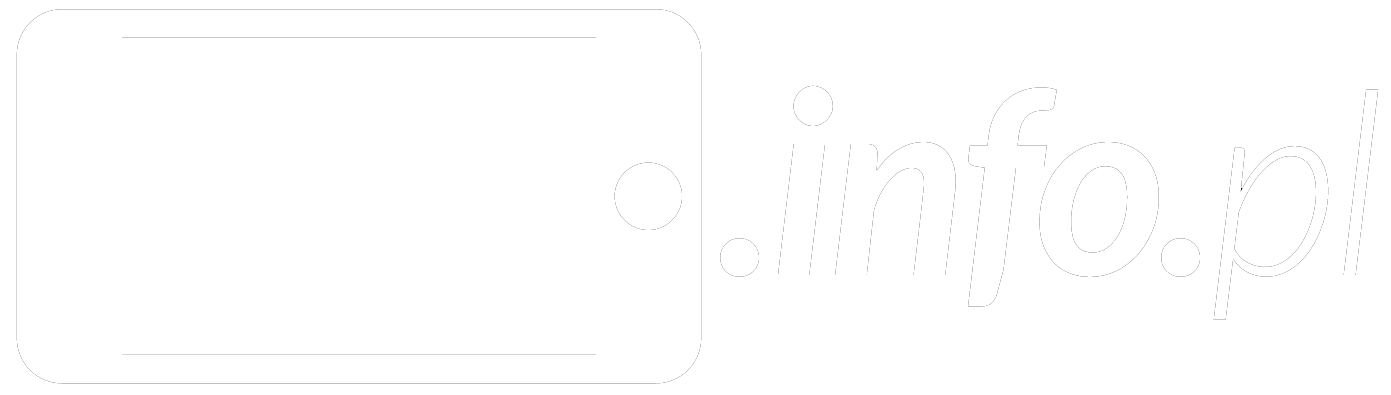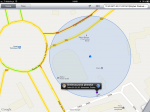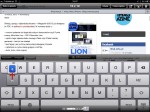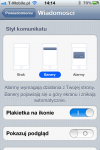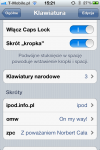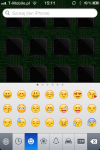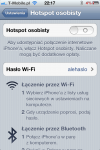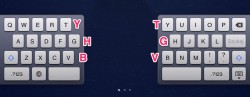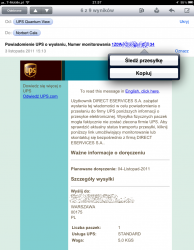Po premierze iPada trzeciej generacji uspokoiło się z plotkami, nowościami itp. Można więc spokojnie pisać o innych rzeczach i czekać na zalew plotek o iPhone 6G oraz o iOS 6. Dzisiaj zapraszam jednak do kolejnych tajemnic iOS. Będzie trochę nietypowo bo tajemnice są związane ze sprytnym Applowym dodatkiem czyli iPad Camera Connection Kit po polsku – Zestaw do podłączania aparatu fotograficznego do iPada firmy Apple. Ten dodatek kosztujący 129 zł (jest też dużo tańszych i bardziej funkcjonalnych zamienników) to dwie przejściówki wpinane do złącza DOCK. Jedna ma wejście na kartę SD druga złącze wejście USB. To właśnie da druga przejściówka będzie nas interesowała bo potrafi dużo.
Po premierze iPada trzeciej generacji uspokoiło się z plotkami, nowościami itp. Można więc spokojnie pisać o innych rzeczach i czekać na zalew plotek o iPhone 6G oraz o iOS 6. Dzisiaj zapraszam jednak do kolejnych tajemnic iOS. Będzie trochę nietypowo bo tajemnice są związane ze sprytnym Applowym dodatkiem czyli iPad Camera Connection Kit po polsku – Zestaw do podłączania aparatu fotograficznego do iPada firmy Apple. Ten dodatek kosztujący 129 zł (jest też dużo tańszych i bardziej funkcjonalnych zamienników) to dwie przejściówki wpinane do złącza DOCK. Jedna ma wejście na kartę SD druga złącze wejście USB. To właśnie da druga przejściówka będzie nas interesowała bo potrafi dużo.
– przede wszystkim można dzięki niej poprzez kabel USB, importować zdjęcia i filmy z aparatu fotograficznego. Co ciekawe aparatem tym może być drugi iPad, iPhone, iPod nano lub telefon innej marki. Niestety nie zawsze to zadziała bo czasem dostaniemy komunikat, że dane uradzenie pobiera za dużo mocy – zazwyczaj w przypadku innych telefonów. Niestety też tak podłączone urządzenie nie będzie się ładowało :/ Do przejściówki możemy też podłączyć czytnik kart ze złączem USB. Przyda się jeśli chcemy zaimportować zdjęcia z karty innej niż SD oraz dysk USB ze zdjęciami – warunek muszą być one w folderze DCIM
– przejściówka może też się przydać jeśli chcemy podłączyć do naszego iPada klawiaturę na USB. Nie wszystkie klawiatury działają, ale większość będzie pracowała poprawnie. Zazwyczaj ten najtańsze działają. Ta ze zdjęcia nie działa ale ładnie wyszła na fotce
– dzięki temu sprytnemu gadżetowi możemy robić też poważniejsze rzeczy. Możemy na przykład podłączyć urządzenie zgodne ze standardem MIDI, np klawiaturę syntezatora i używać jej w programach do nagrywania muzyki. Co ciekawe taka klawiatura będzie też obsłużona przez Applowy program GarageBand. Oczywiście nie wszystkie urządzenia działają, ale lista działających jest bardzo długa i znajdziecie ją na iosmidi.com
– do złącza USB w tej przejściówce możecie też podłączyć zewnętrzny porządny mikrofon i używać go do nagrywania podcastów lub rozmów przez Skype. Właśnie w ten sposób czasem nagrywamy @Nadgryzieni. Oczywiście i tym razem nie działa to z każdym mikrofonem. Z moim Samson Meteor USB działa. Słyszałem też, że działa z innymi Samsonami oraz z mikrofonami firmy Bluemic.